Cómo mejorar la calidad de un video que está pixelado [Desde tu Pc]
El uso de videos es cada día más común para transmitir una información o darle sentido didáctico a lo que deseamos mostrar. Estos videos son de uso frecuente en las distintas redes sociales y plataformas online que existen.
Es importante destacar que es de suma importancia que la imagen del video tenga buena nitidez, con el fin de lograr transmitir ideas de manera correcta y además captar la atención al verlo. Pero lamentablemente no siempre nos encontramos con videos con buena calidad y alta resolución, debido a varias razones.

Guía CorelDraw – ¿Cómo puedo quitarle el fondo a una imagen con CorelDraw?
Aprende cómo quitarle el fondo a uuna imagen
Favorablemente los avances en la tecnología nos permiten contar con aplicaciones que mejoran el aspecto del video, y no se encuentran fuera de nuestro alcance. A continuación, te diremos las posibles razones por las que tu video se ve tan pixelado y cómo mejorar la calidad de un video borroso o pixelado.
Por qué mi video se ve tan pixelado tu video
Son muchas las razones por las que tu video puede verse pixelado, y pueden ser las siguientes:
- Video Comprimido. Esto ocurre cuando reducimos el peso del video original a través de la compresión, hecho que es muy común cuando no disponemos de mucho espacio. Y esta acción conlleva a que la calidad del video se deteriore y luzca claramente pixelado.
- El tipo de Hardware. Cuando la imagen es descargada, el procesamiento de la misma debe ser a partir de un Hardware con una versión actualizada. En caso contrario, la imagen presentaría inconvenientes.
- Reproductor multimedia. El tipo de reproductor utilizado para procesar el video debe tener codificadores compatibles con el mismo, para así lograr la nitidez adecuada.
- Origen del archivo de video. Esta es una razón muy común, ya que el tipo de cámara utilizada y una inadecuada configuración pueden generar un efecto pixelado en la resolución del video. También elementos externos como la poca luz, también influyen en su calidad.
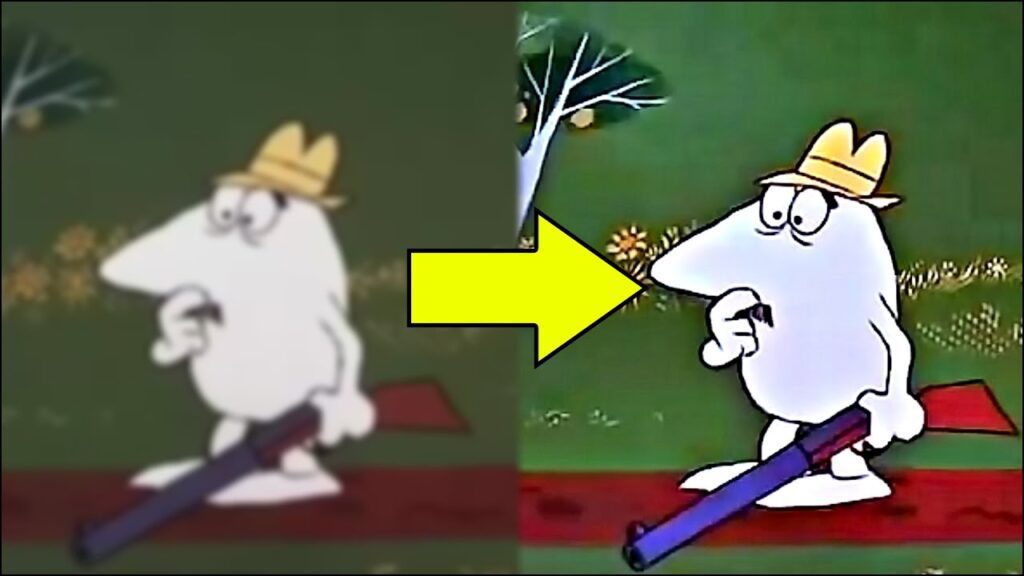
Cómo mejorar la calidad de un video borroso o pixelado
Hoy en día gracias a los avances en la tecnología es posible corregir detalles en la resolución de los videos vía online, e incluso aplicar configuraciones previas para lograr el efecto deseado en la calidad del video a mostrar. Esto es posible a través de aplicaciones como Clideo y Clipchamp, y a continuación te diremos de qué se trata.
Usando Clideo
Esta aplicación permite personalizar tus videos a partir de elementos de configuración, previo a la grabación del video, haciendo lo siguiente:
- Ingresa a la página oficial ‘Clideo’ desde tu buscador predeterminado, y una vez allí selecciona el apartado ‘Redimensionar’.
- Sube un video. Selecciona la opción ‘Elige un archivo’ y desde allí sube el video que deseas.
- Edición. En el momento de ingresar al editor selecciona ‘Redimensionar para’ y elige el ajuste predeterminado de redes sociales como Instagram, Facebook, Twitter, Snapchat, Youtube, entre otras. Si seleccionas ‘Dimensiones Personalizadas’, como su palabra lo dice esta opción te permite diseñar el formato que deseas en el video. Según la opción que elijas será el resultado del formato resultante del video.
- Modificar el tamaño. En esta opción podrás modificar el alto y ancho del video con el fin de eliminar el efecto pixelado y mejorar su resolución. En este apartado se te muestran variadas opciones que le brindan un toque atractivo y no simple a tus videos. Allí, tú mismo eliges la calidad deseada a través de la vista previa que te ofrece.
- Recorte. Si consideras necesario recortar la imagen del video, lo puedes hacer con diversos elementos que esta opción ofrece, como el diseño del marco y colores de relleno. O solo plasmar la imagen completa.
- Cambiar la orientación del video. Puedes darle un toque original cuando varias el enfoque del video a horizontal o vertical, y Clideo también te ofrece esta posibilidad.
- Desenfocar la imagen. Este efecto puedes lograrlo arrastrando el puntero desde el video hasta el icono ‘bote de pintura’ y luego selecciona ‘desenfocar’
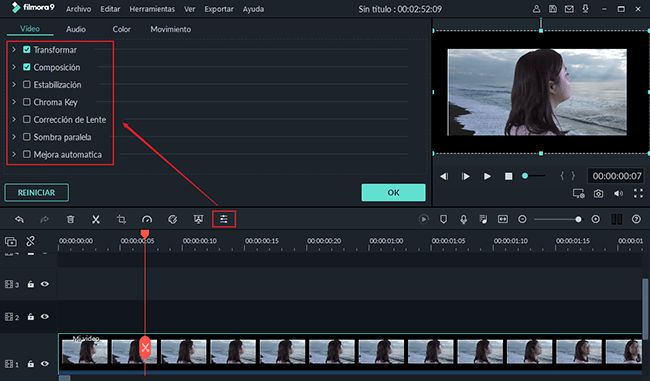
ClipChamp
Es un editor online gratuito de archivos de tipo audiovisuales, que te brinda opciones para cambiar elementos en videos previamente importados o exportados gracias a esta aplicación. Pueden ser elementos fáciles o complicados de corregir como el brillo, efectos, subtítulos, saturación entre otros.
Mejora la calidad de un video desde la plataforma online de Online Convert
Internet también te ofrece una página llamada Online Convert a la cual podrás acceder sin registro previo y de forma gratuita. Todo con el fin de transformar formatos de archivos audiovisuales y ajustarlos al reproductor donde vas a reproducir el video.
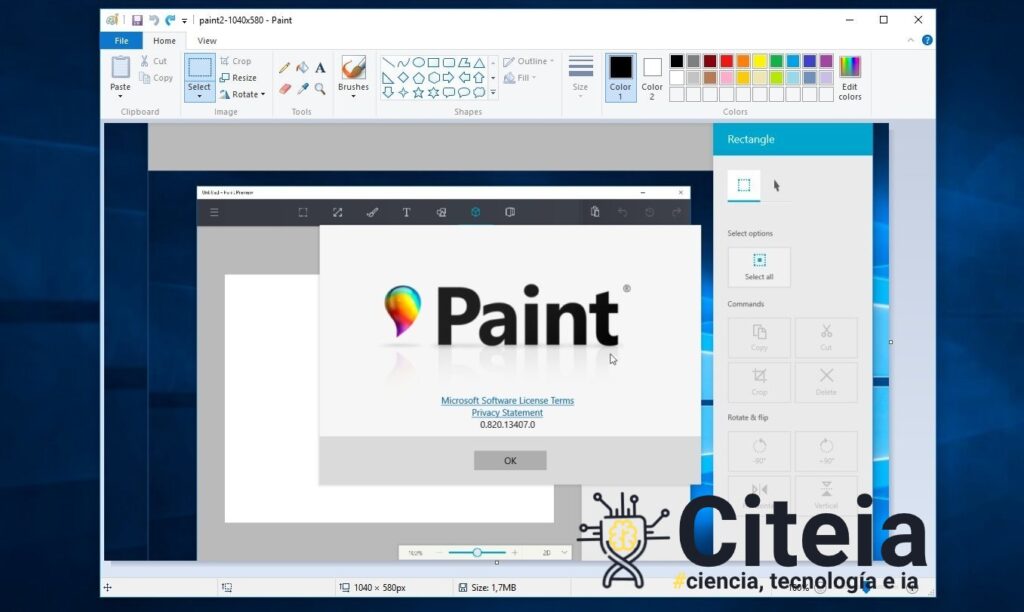
¿Cómo puedo descargar e instalar el Paint clásico en Windows 10?
Descubre cómo descargar e instalar el Paint clásico en la PC con Windows 10
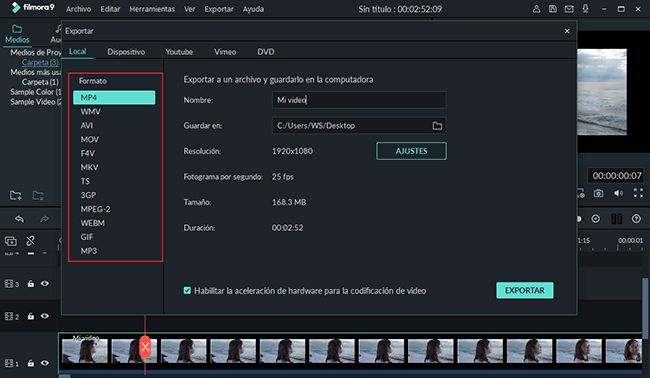
Aprende a usar Filmora Video Editor para mejorar la calidad de un video
Existen editores de videos muy conocidos para mejorar la calidad de un video como lo es Filmora Video Editor. Podrás acceder a este programa con solo descargar desde su página oficial en instalar en tu computador. Y debes usarlo de la siguiente manera:
- Subir el video que deseas editar. Puedes hacerlo de dos maneras, arrastrándolo hasta el apartado o dándole clic al signo +, cuando lo tengas dale clic derecho sobre el video. Selecciona ‘Mejora automática’ que permitirá darle mejor resolución y además podrás añadirle elementos mas atractivos al mismo.
- Finalizar la edición. Cuando hayas realizado todos los ajustes que consideraste necesarios debes darle clic a la opción ‘Exportar’ y ‘Crear’ para proceder a guardar el video.
- Gran cantidad de opciones de edición. Podrás dividir el video, ajustarlo a tu preferencia, corregir efectos de brillo, entre muchas otras cosas.